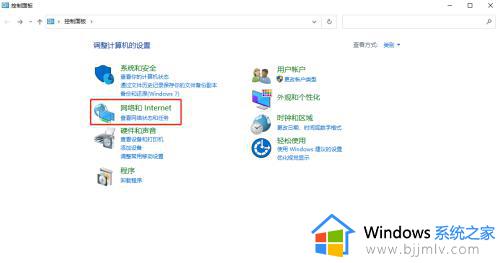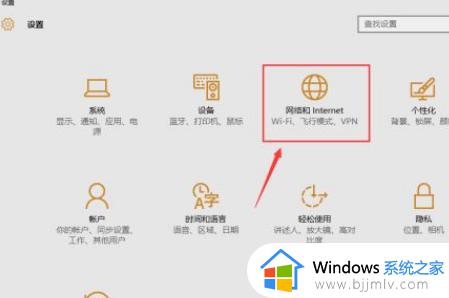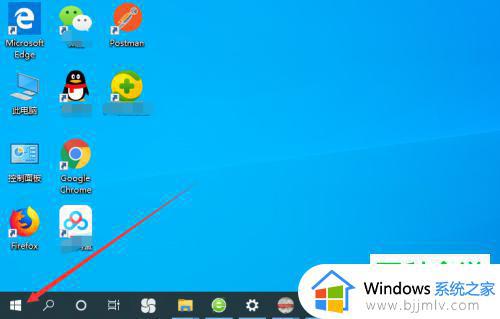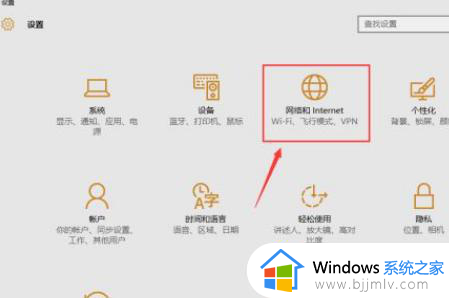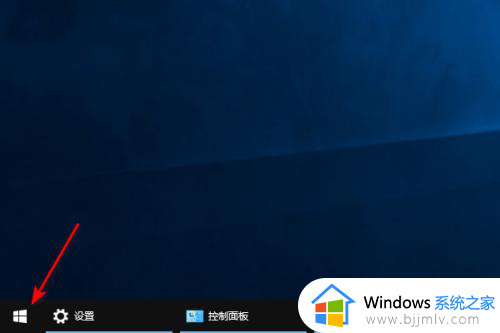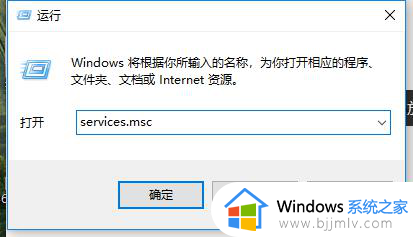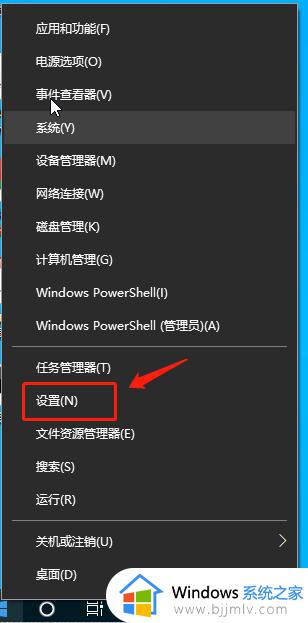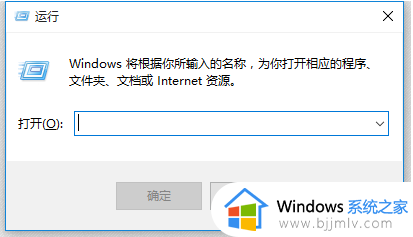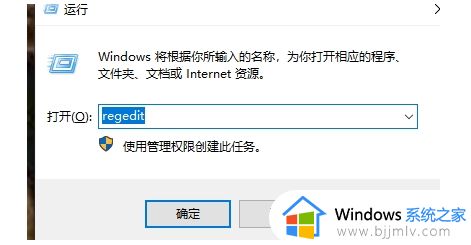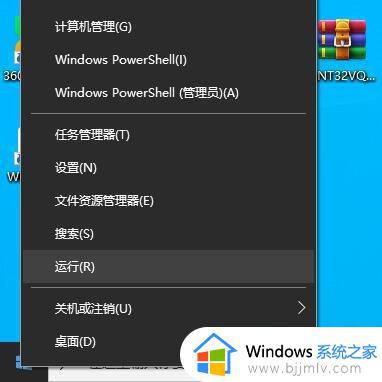win10代理服务器出现问题怎么办 如何修复win10代理服务器
在我们的日常生活和工作中,我们大家在使用win10操作系统的时候,肯定都会遇到各种各样的问题,最近就有小伙伴反馈说自己在使用win10电脑的时候,win10代理服务出现了问题,不知道怎么解决,那么win10代理服务器出现问题怎么办呢?接下来小编就教给大家如何修复win10代理服务器,一起来看看吧,希望对你有帮助。
具体方法:
第 1 步:同时按下Win + R键以启动“运行”对话框。
当它打开时,输入inetcpl.cpl并按Enter键启动Internet Properties。
第 2 步:首先单击“连接”选项卡。
接下来,单击名为LANsettings的按钮。
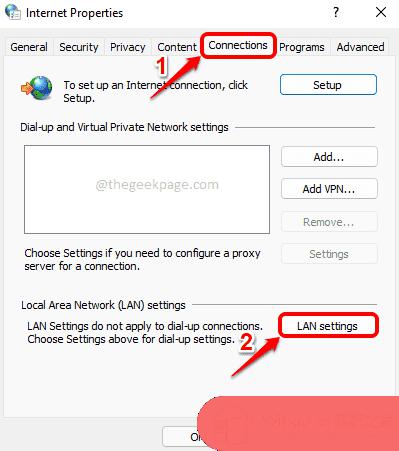
第 3 步:在局域网 (LAN) 设置窗口中,选中与自动检测设置对应的复选框。
接下来,取消选中Use a proxy server for your LAN对应的复选框。
全部完成后,点击确定按钮。
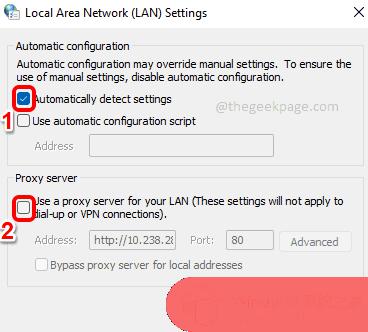
就是这样。您可以尝试检查问题是否仍然存在。如果仍然存在,请继续下一个方法。
此方法涉及更改您的注册表设置。不正确的注册表设置可能会导致严重问题,因此始终建议您在对注册表项进行任何更改之前对其进行备份。因此,请在继续之前进行备份。
第 1 步:同时按下Win 和 R键打开运行窗口。
当它打开时,输入regedit并按Enter键。
第 2 步:在注册表编辑器窗口中,执行以下步骤:
复制并粘贴以下URL,然后按 Enter 键。
计算机HKEY_CURRENT_USERSoftwareMicrosoftWindowsCurrentVersionInternet 设置
通过单击一次,确保在左侧窗格中选择Internet 设置文件夹。
在右侧窗格中,右键单击并点击以下列表中所有以下键 的删除选项。
迁移代理
代理启用
代理服务器
代理覆盖
注意:在下面的屏幕截图中,ProxyOverride 键不存在。但如果它存在,则必须将其删除。
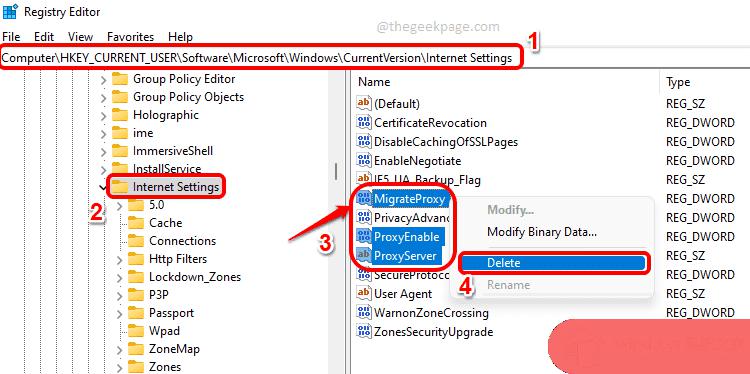
请检查您的问题是否已解决。如果没有,请尝试重新启动您的机器。
如果重启后问题依然存在,请尝试以下方法。
第 1 步:同时按下Win + I键打开设置应用程序。
在左侧窗格中,单击Network & internet磁贴,然后在右窗格中单击名为Proxy的磁贴。
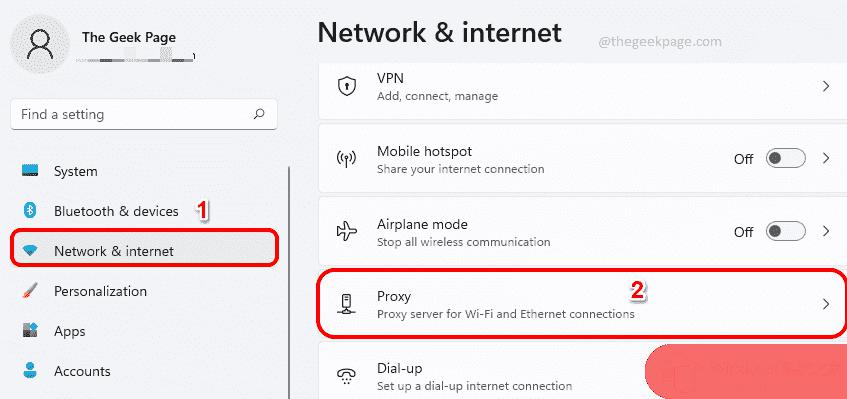
第 2 步:现在在Manual proxy setup部分下,单击名为Edit的按钮。
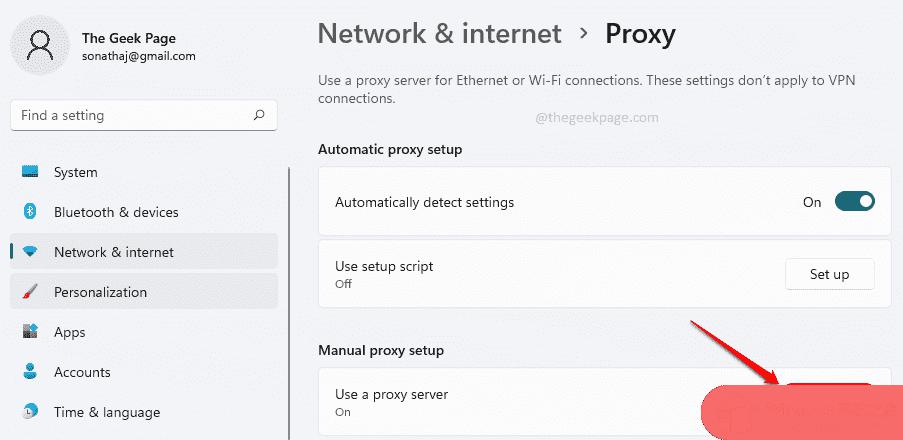
第 3 步:现在将打开一个名为Edit proxy server的新窗口。在此确保与Use a proxy server对应的切换按钮已关闭。点击保存按钮。
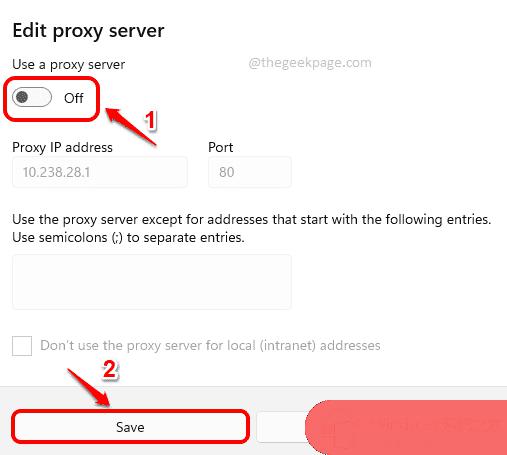
以上全部内容就是小编带给大家的修复win10代理服务器方法详细内容分享啦,小伙伴们如果你们有需要的话可以参照小编的内容进行操作,希望小编的方法对你们有所帮助。